

By Gina Barrow, Last Update: January 4, 2022
„Mir ist der Akku meines iPhone X ausgegangen, also habe ich es an ein Ladegerät angeschlossen. Aber es scheint, dass es nach einer halben Stunde nur noch 2% Akku hat und sich nicht einmal einschalten lässt. Mein iPhone dauert ewig zum Laden und Einschalten, warum?“
Es mag komisch erscheinen, aber es passiert tatsächlich bei einigen iPhones. Viele Benutzer berichteten, dass ihre Geräte beim Laden hängen geblieben oder es dauert ewig, bis es aufgeladen und eingeschaltet ist. Im Allgemeinen bezieht sich dieses Problem auf das verwendete USB-Kabel.
Manchmal verwenden wir nicht das Original-USB-Kabel, das im Lieferumfang enthalten war. Wir wussten nicht, dass dieses Zubehör eine große Rolle beim Aufladen und Verbinden des iPhones mit dem Computer spielt. Aber das Problem könnte auch etwas technischer sein.
Bevor wir zu dem Schluss kommen, dass das Kabel das Hauptproblem ist, sollte eine ordnungsgemäße Diagnose durchgeführt werden. Sehen Sie sich die 7 Lösungen an, die wir haben, um das Problem „iPhone dauert ewig zum Laden und Einschalten“ zu lösen.
Teil 1. 7 Lösungen, um zu beheben, dass das Aufladen und Einschalten des iPhone ewig dauertTeil 2. ZusammenfassungiPhone dauert ewig zum Laden und Einschalten? Es kann entweder ein Hardware- oder ein Softwareproblem sein.
Zu den Hardwarekomponenten Ihres iPhones gehören das Ladegerät oder das USB-Kabel, der Ladeanschluss und der Akku. Der Akku des iPhones ist Lithium-Ionen-Technologie die eine Kombination aus fortschrittlicher Technologie und ausgefeilter Technik ist. Alle Probleme mit diesen Teilen können ernsthafte Unannehmlichkeiten für das Gerät und die Gerätenutzung verursachen.
Softwareprobleme können ein Softwarefehler sein, der im System lauert. Denkbar wäre auch eine veraltete iOS-Version.
Zum Glück müssen Sie nicht ewig warten, um dieses Problem zu beheben. Hier sind die 7 Lösungen:
Bevor wir uns mit der erweiterten Fehlerbehebung befassen, werfen wir zunächst einen Blick auf die grundlegenden Teile. Zuerst müssen Sie die physischen Teile Ihres iPhones überprüfen, ob sie richtig funktionieren.
Die ideale Temperatur für ein reibungsloses Funktionieren eines iOS-Geräts liegt bei 62 bis 72 °F oder 16 bis 22 °C. Dies gilt als die perfekte Komfortzone. Wenn Ihr iPhone extremer Hitze oder Temperatur (95 °F oder 35 °C) ausgesetzt ist, erwarten Sie einige Probleme mit der Akkukapazität und sogar der Akkulaufzeit.
Behalten Sie Ihr iPhone während des Ladevorgangs im Auge. Wenn es heiß wird, entfernen Sie die Hüllen. Auch externe Gehäuse können Hitze verursachen und den Ladevorgang noch weiter verzögern.
Das empfohlene USB-Kabel ist das im Lieferumfang enthaltene. Das USB-Kabel ist jedoch auch das erste Zubehör, das meistens verloren geht. Um festzustellen, ob das Problem in dieser Zeile liegt, versuchen Sie es mit einem anderen USB-Kabel und prüfen Sie, ob der Ladevorgang vorangekommen ist.
Schließlich müssen Sie auch auf Ihre Ladeanschlüsse achten. Manchmal kann ein Schmutzfleck oder Schmutz eindringen und Ihr Telefon daran hindern, schneller aufzuladen. Falls vorhanden, reinigen Sie den Anschluss vorsichtig mit einem Wattestäbchen.
Schauen Sie sich auch die USB-Anschlüsse des Computers an, wenn Sie diese zum Aufladen verwenden. Entfernen Sie nach Möglichkeit andere am Computer angeschlossene USB-Kabel, um das Problem zu testen. Wenn Sie sich in der Situation „iPhone dauert ewig zum Laden und Einschalten“ befinden, ist das Hardwareproblem eine wichtige Sache, die überprüft werden muss.
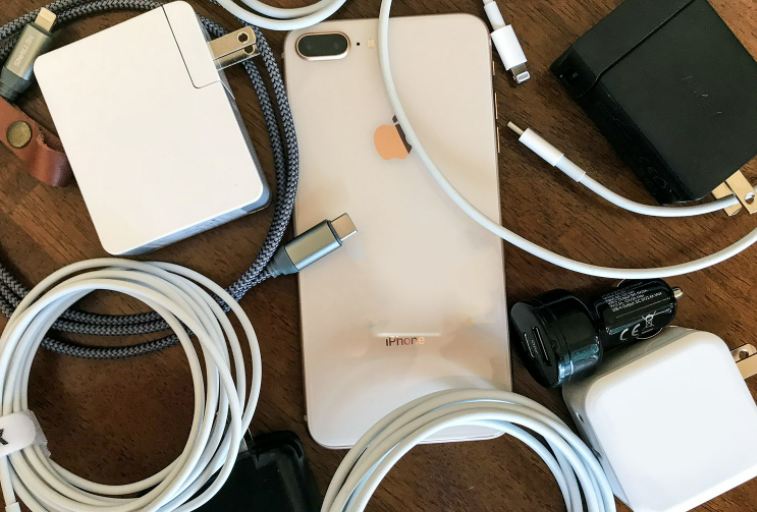
Der am meisten empfohlene Zustand, um Ihr Telefon schneller aufzuladen, besteht darin, es auszuschalten. Auf diese Weise hat Ihr Telefon keine Ablenkungen und Unterbrechungen und konzentriert sich nur auf das Aufladen.
Wenn das Gerät jedoch bereits leer ist, bevor Sie es an das Ladegerät anschließen, warten Sie einige Minuten oder gehen Sie zurück zu Lösung 1.
Wenn Sie Ihr iPhone während des Ladevorgangs nicht ausschalten möchten, können Sie es auch in den Flugmodus versetzen. Auf diese Weise kann Ihr Telefon nicht mehr Strom verbrauchen, um eine Verbindung zum Mobilfunknetz herzustellen.
Sie können den Flugmodus aktivieren, indem Sie vom Kontrollzentrum nach oben wischen und auf die Flugmodusleiste tippen. Eine andere Möglichkeit besteht darin, zu den Einstellungen zu gehen, dann ein wenig zu scrollen und die Flugzeugmodusleiste auszuschalten.
Eine andere Möglichkeit, Ihren Akku zu maximieren, besteht darin, alte und fehlerhafte Apps zu löschen. Normalerweise kann sich das Problem nach der Installation defekter oder fehlerhafter Apps manifestieren. Entfernen Sie sie in diesem Fall sofort.
Der einfachste Weg, diese kaputten Apps zu entfernen, besteht darin, auf das App-Symbol auf dem Startbildschirm zu tippen und es gedrückt zu halten. Tippen Sie auf das X-Symbol und bestätigen Sie den Löschvorgang. Fehlerhafte Apps sind einer der häufigsten Gründe dafür, dass das Aufladen und Einschalten des iPhone ewig dauert.
Jedes iOS-Update, das Sie auf dem iPhone erhalten, enthält auch akkusparende Upgrades. Normalerweise fügt Apple erweiterte energiesparende Upgrades hinzu, damit jeder iOS-Benutzer seine iPhones besser und länger nutzen kann.
So prüfen Sie, ob es ein Update gibt:
Alternativ können Sie Ihr iPhone auch über iTunes aktualisieren. Verbinden Sie einfach das iPhone mit dem Computer.
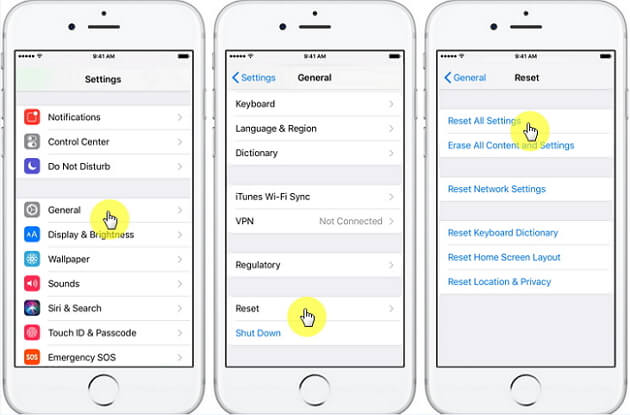
Wenn kein Update verfügbar ist, können Sie auch daran denken, die gesamten Einstellungen Ihres iPhones zurückzusetzen. Alle Einstellungen zurücksetzen löscht Ihre Telefondaten nicht, Sie müssen sich jedoch möglicherweise wieder bei Ihrem WLAN anmelden, da das Passwort durch das Zurücksetzen gelöscht wird.
So setzen Sie alle Einstellungen zurück:
Wenn die oben genannten Lösungen fehlschlagen, können Sie das Letzte tun, um Ihr Problem „iPhone dauert ewig zum Laden und Einschalten“ zu beheben, die Verwendung von FoneDog iOS Systemwiederherstellung. Diese Software repariert Ihr iPhone in kürzester Zeit wieder normal.
iOS Systemwiederherstellung
Behebung verschiedener iOS-Systemprobleme wie Wiederherstellungsmodus, DFU-Modus, weiße Bildschirmschleife beim Start usw.
Reparieren des iOS-Geräts auf Normal von weißem Apple-Logo, schwarzem Bildschirm, blauem Bildschirm, rotem Bildschirm
Kein Datenverlust überhaupt beim Reparieren von iOS
Beheben von iTunes Fehler 3600, Fehler 9, Fehler 14 und verschiedenen iPhone-Fehlercodes
Entfrosten von iPhone, iPad und iPod touch
Kostenlos Testen
Kostenlos Testen

FoneDog iOS Systemwiederherstellung kann über 50 iOS-Probleme beheben, einschließlich Update-Probleme, Nicht-Einschalten, Hängenbleiben am Apple-Logo, Neustart-Schleife, iTunes-Fehlercodes und vieles mehr.
Durch die Installation dieser Software wird Ihr iPhone gescannt und diagnostiziert, wenn eine Reparatur erforderlich ist. Erfahren Sie im Folgenden, wie es funktioniert:
Schritt 1. Installieren Sie FoneDog iOS Systemwiederherstellung und verbinden Sie das iPhone
Laden Sie auf Ihrem Computer zuerst FoneDog iOS Systemwiederherstellung herunter und installieren Sie es. Starten Sie dann das Programm und verbinden Sie Ihr iPhone per USB-Kabel.
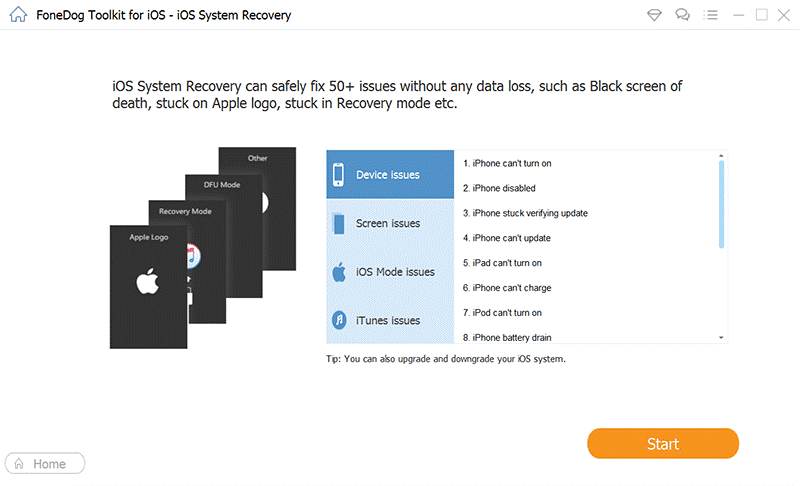
Wählen Sie als Nächstes das Problem aus der Dropdown-Liste aus oder klicken Sie auf „Starten“, damit FoneDog iOS Systemwiederherstellung Ihr Gerät scannt.
Schritt 3. Laden Sie Firmware herunter und extrahieren Sie es
Wenn Ihr iPhone repariert werden muss, fordert Sie FoneDog iOS Systemwiederherstellung auf, die am besten kompatible Firmware aus der Liste der verfügbaren Optionen auszuwählen. Klicken Sie auf die Schaltfläche „Herunterladen“ und stimmen Sie den Bedingungen der Software zu, um die Firmware vollständig zu extrahieren.
Schritt 4. Reparieren Sie iOS
Sobald die Firmware extrahiert wurde, repariert FoneDog iOS Systemwiederherstellung das iPhone. Dieser Vorgang kann je nach Problem eine Weile dauern.

Ihr iPhone wird normal neu gestartet, wenn das Problem behoben ist, und benachrichtigt Sie, wenn Sie das Gerät vom Computer entfernen müssen.
Dann ist es das! Mit FoneDog iOS Systemwiederherstellung können Sie effektiv das Problem „iPhone dauert ewig zum Laden und Einschalten“ beheben.
Da haben Sie es, wir haben Ihr Problem „iPhone dauert ewig zum Laden und Einschalten“. Mit den 7 von uns zusammengestellten Lösungen wird Ihr Gerät in Kürze vollständig aufgeladen.
Kostenlos TestenKostenlos Testen
Wenn Sie nicht den gesamten Fehler bei der Fehlerbehebung auf sich nehmen möchten, können Sie natürlich FoneDog iOS Systemwiederherstellung sofort zu diagnostizieren, ob Ihr Gerät repariert werden muss oder nicht. Es verfügt über ein umfassendes Scansystem, das feststellt, ob eine neue Firmware heruntergeladen und auf Ihr Gerät extrahiert werden soll.
Haben Sie auch Ladeprobleme auf Ihrem iPhone gehabt? Welche Schritte haben Sie unternommen, um das Problem zu beheben?
Andere Leser sahen auch(Gelöst) So beheben Sie, dass das iPhone auf dem Apple-Logo hängen bleibtSo beheben Sie, dass das iPad deaktiviert ist Verbinden Sie sich mit iTunes
Hinterlassen Sie einen Kommentar
Kommentar
IOS Systemwiederherstellung
Beheben Sie verschiedene iOS-Systemfehler im normalen Status.
Kostenlos Testen Kostenlos TestenBeliebte Artikel
/
INFORMATIVLANGWEILIG
/
SchlichtKOMPLIZIERT
Vielen Dank! Hier haben Sie die Wahl:
Excellent
Rating: 4.7 / 5 (basierend auf 82 Bewertungen)